WPS Word在文字文档中打开审阅窗格的方法
时间:2024-02-21 10:06:21作者:极光下载站人气:122
很多小伙伴在使用Wps软件对文字文档进行编辑的过程中经常会需要在文字文档中进行各种修订操作,有的小伙伴想要查看不同修订者的修订内容,但又不知道该使用什么工具。其实很简单,在wps软件中,我们只需要打开审阅工具,然后在其子工具栏中再次打开审阅选项,接着在下拉列表中找到审阅窗格选项,打开该选项之后,我们在子菜单列表中选择水平或是垂直审阅窗格选项,最后在审阅窗格页面中就能查看各审阅人对文档进行的修改了。有的小伙伴可能不清楚具体的操作方法,接下来小编就来和大家分享一下WPS Word在文字文档中打开审阅窗格的方法。

方法步骤
1、第一步,我们点击打开电脑中的WPS软件,然后在WPS页面中点击打开一个文字文档
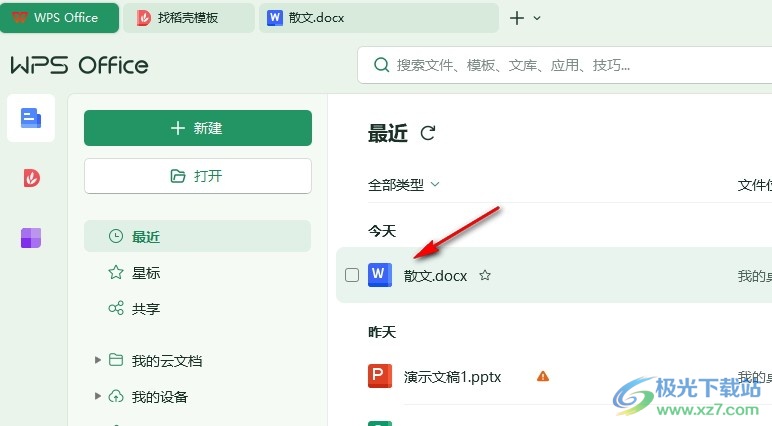
2、第二步,打开文字文档之后,我们在文字文档的工具栏中找到“审阅”工具,点击打开该工具
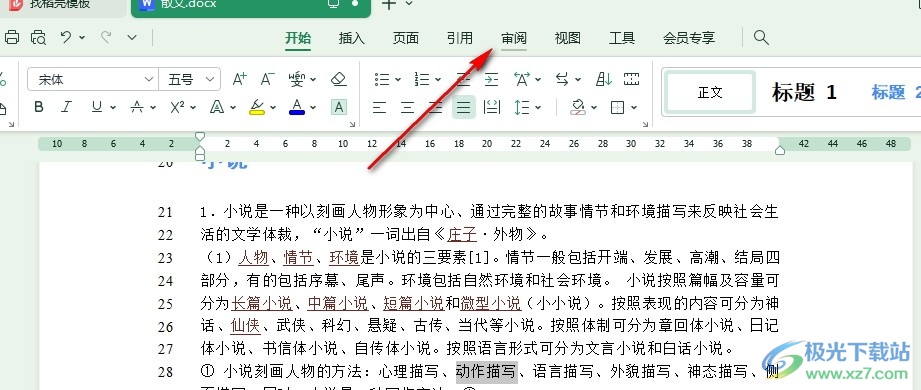
3、第三步,打开“审阅”工具之后,我们在其子工具栏中找到“审阅”工具,打开该工具右侧的箭头图标
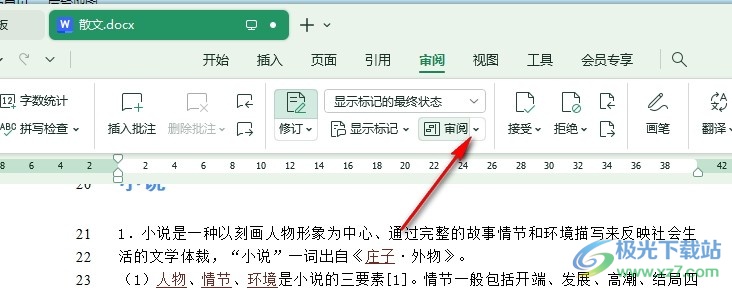
4、第四步,打开箭头图标之后,我们在下拉列表中打开“审阅窗格”选项,然后在子菜单列表中选择垂直审阅窗格或是水平审阅窗格即可
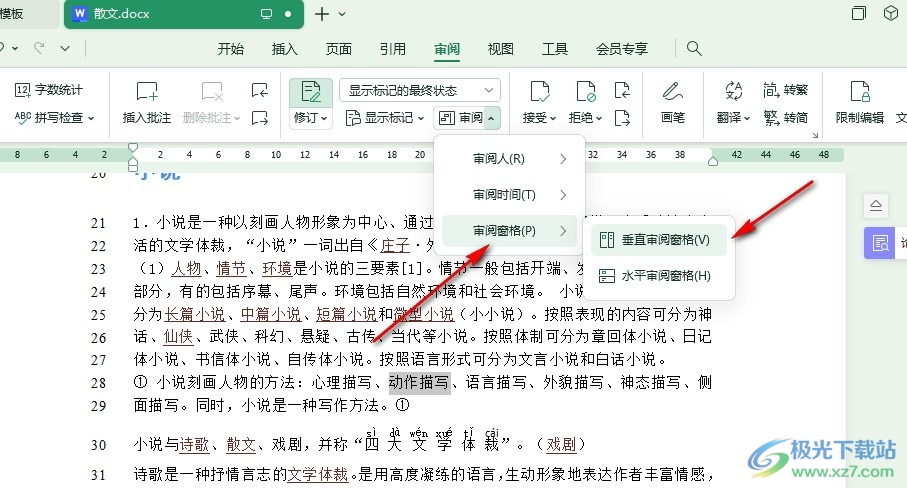
5、第五步,选择好审阅窗格样式之后,我们在文档页面中就能看到打开的审阅窗格了
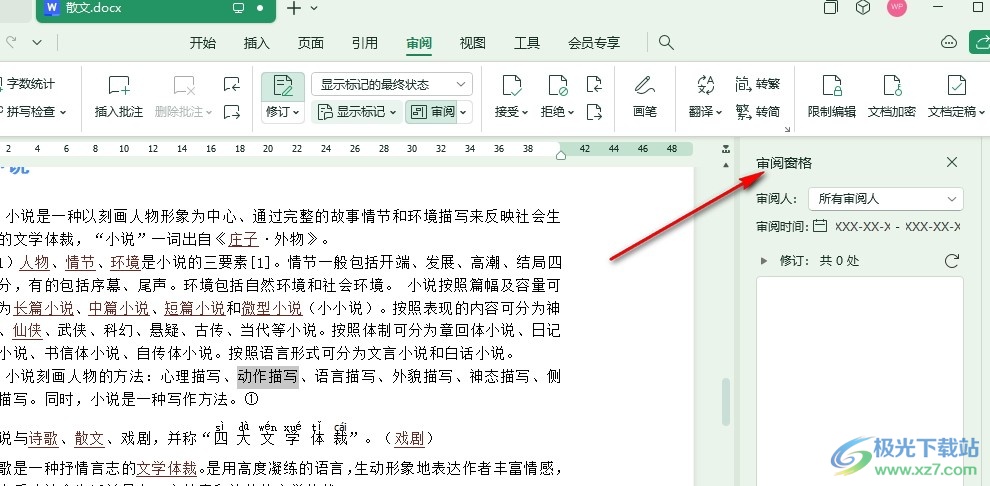
以上就是小编整理总结出的关于WPS Word在文字文档中打开审阅窗格的方法,我们在WPS的文字文档编辑页面中打开审阅工具,再在其子工具栏中打开审阅工具和审阅窗格选项,最后在子菜单列表中选择垂直或是水平审阅窗格即可,感兴趣的小伙伴快去试试吧。

大小:240.07 MB版本:v12.1.0.18608环境:WinAll, WinXP, Win7, Win10
- 进入下载
相关推荐
相关下载
热门阅览
- 1百度网盘分享密码暴力破解方法,怎么破解百度网盘加密链接
- 2keyshot6破解安装步骤-keyshot6破解安装教程
- 3apktool手机版使用教程-apktool使用方法
- 4mac版steam怎么设置中文 steam mac版设置中文教程
- 5抖音推荐怎么设置页面?抖音推荐界面重新设置教程
- 6电脑怎么开启VT 如何开启VT的详细教程!
- 7掌上英雄联盟怎么注销账号?掌上英雄联盟怎么退出登录
- 8rar文件怎么打开?如何打开rar格式文件
- 9掌上wegame怎么查别人战绩?掌上wegame怎么看别人英雄联盟战绩
- 10qq邮箱格式怎么写?qq邮箱格式是什么样的以及注册英文邮箱的方法
- 11怎么安装会声会影x7?会声会影x7安装教程
- 12Word文档中轻松实现两行对齐?word文档两行文字怎么对齐?
网友评论